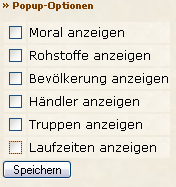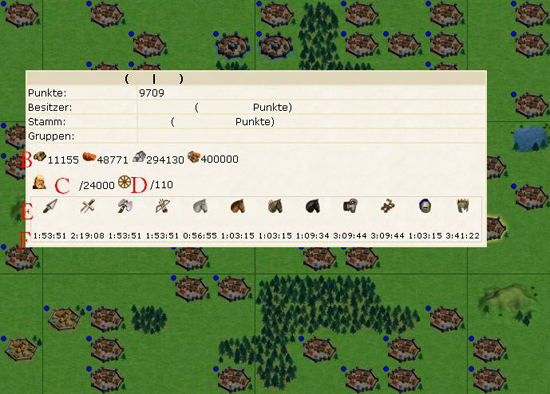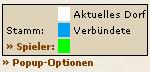1) Schnellleiste

Die Schnellleiste ist einer der wichtigsten Erweiterungen des Premium-Accounts. Sie ermöglicht es schnell und bequem zwischen Gebäuden hin und her zu wechseln und zusätzlich besteht die Möglichkeit Skripte einzubauen (z.B. Truppenaufbauskripts, Laufzeitrechner, Link zum Forum, usw.).
Um die Schnellleiste zu bearbeiten musst du auf „Einstellungen/Schnellleiste bearbeiten“ gehen. Du hast nun folgende Möglichkeiten:
Neuen Eintrag hinzufügen
Zeilenumbruch hinzufügen
Einen bestehenden Eintrag zu bearbeiten, löschen oder zu verschieben.
Mit „Neuer Eintrag hinzufügen“ kannst du neue Links in die Schnellleiste einbauen. Mit Hilfe des Zeilenumbruchs kannst du die Links in mehrere Zeilen aufteilen und somit den Überblick behalten.
Zusätzlich besteht noch die Möglichkeit bestehende Links zu bearbeiten oder zu löschen. Damit die Übersicht gewart bleibt, empfehlen wir zunächst unnütze Links, wie Stall, Kaserne und Werkstätte zu löschen (auf diese gelangst du durch den Rekrutierungsbutton, welcher weiter unten erklärt wird).
Nun wollen wir dein Stammes-Forum eintragen, hierzu klickst du zunächst auf „Neuer Eintrag hinzufügen“.
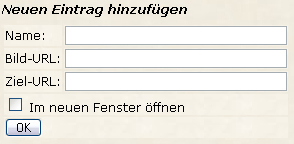
Unter Name trägst du ein, wie der Link in der Schnellleiste später heißen soll – in unserem Fall also „Forum“. Unter „Bild-Url“ hast du die Möglichkeit ein eigenes Icon dafür hinzuzufügen. Achte darauf, dass es nicht größer als 16×16 Pixel besitzt, da es sonst zu groß wird. Jetzt tragst du den Link zu dem Externen Forum unter „Ziel-Url“ ein Außerdem empfehle ich dir, dass du ein Kreuzel bei „In einem neuen Fenster öffnen“ machst, damit das Forum immer in einem neuem TAB geöffnent wird. Drücke nun „ok“ und du hast deinen ersten Eintrag in die SL gemacht.
Ein wichtiger Link, welcher in keiner Schnellleiste fehlen sollte ist der der Massenrekrutierungsübersicht und der Rekrutierungsübersicht. Füge nun einen Zeilenumbruch ein, damit die neu erstellten Links nicht mehr in der ersten Zeile der Schnellleiste stehen, sondern in einer neuen. Hierzu musst du nur auf den Button „Zeilenumbruch einfügen“ klicken. Nun siehst du am Ende der Liste einen Strich, welchen du mit Hilfe der Pfeiltasten nach oben und unten verschieben kannst. Anschließend klicke auf „Neuen Eintrag hinzufügen“ und gib folgendes ein:
Name: Massenrekrutierung
Bild-URL: {graphic}/buildings/barracks.png
Ziel-URL: {game}&screen=train&mode=mass&
Und das gleiche nocheinmal mit der Rekrutierungsübersicht:
Name: Rekrutierung
Bild-URL: {graphic}/buildings/barracks.png
Ziel-URL: {game}&screen=train
Nun füge rechts neben dem Link der Massenrekrutierung, die Codes für deine Massenrekrutierung um deine Truppen zu bauen ein. Das gleiche machst du ebenfalls rechts neben dem Link der Rekrutierungsübersicht mit den Codes der Rekrutierungsübersicht, um deine Truppen zu bauen. Falles du noch nicht weißt, was diese Codes machen und wie sie funktionieren schau bitte hier für die Codes der Massenrekrutierungenübersicht und hier für die Codes der Rekrutierungenübersicht.
Füge nun einen weiteren Zeilenumbruch ein, um verschieben Links, Filter oder andere Codes einzubauen. Es gibt einige nützlichen Links, die du in deine Schnelleiste noch einbauen könntet. Empfehlen würde ich „Gruppe“ und „Münzen prägen“ bzw. „Einlagern“:
Gruppe:
javascript:link=“{game}“; popup_scroll(link.replace(/game(.+)village=([0-9]+)/,“groups$1mode=village&village_id=$2″), 300, 400);
Goldmünzen prägen:
{game}&screen=snob&mode=coin
Einlagern:
{game}&screen=snob&mode=reserve
Noch mehr Links findest du hier und die dazu passenden Stämme Icons findest du hier.
Verlinkungen selber erstellen
Wenn du eine Verlinkung einbauen willst und keinen passenden Code dafür findest, kannst du diesen schnell selber erzeugen. Dazu klickst du z.B. mit der rechten Maustaste auf den Link in Angriffe/Übersicht/Eintreffend und wählst „Link in neuem Tab öffnen“. Der Link schaut nun folgendermaßen aus:
http://dexx.die-staemme.de/staemme.php?village=xxx&screen=overview_villages&mode=incomings&type=all&subtype=attacks
Als nächsten Schritt schneidet man den Anfang des Links bis zum ersten & ab und setzt ein {game} davor. Das Ergebnis sollte wie folgt aussehen:
{game}&screen=overview_villages&mode=incomings&type=all&subtype=attacks
Baust du diesen Link nun in die Schnellleiste ein und klickst darauf, landest du in der Eintreffend Übersicht mit der Gruppe, die du ausgewählt hast. Da es bei Eintreffend immer sinnvoll ist, alle Gruppen ausgewählt zu haben hängen wir noch ein &group=0 dahinter. Willst du nun eine bestimmte Gruppe verlinken entnimmst wählst du die Gruppe aus und entnimmst der Adressleiste den entsprechenden Code.
Hier noch ein paar Beispiele für Verlinkungen in der Gruppe (die xxxx müssen durch die Gruppen-ID ersetzt werden):
Für die Münzgruppe direkt zum Münzenprägen:
{game}&screen=snob&mode=coin&from=-1&group=xxxxMit einer Gruppe direkt zur Gebäudeübersicht (Wall aufsteigend sortiert):
{game}&screen=overview_villages&mode=buildings&order=wall&dir=asc&group=xxxx&page=-1
Codes und Erklärungen für Filter oder andere Codes findest du unter „Skripte“. Empfehlen würden wir die Filter: „AG“, „Voller BH“, „Nicht voller BH“ und den „Wall“, außerdem würden wir raten, auch den Code „Angriffe“ einzubauen.
2) Gruppen
Durch Einteilen der Dörfer in verschiedene Gruppen wird der Verwaltungsaufwand des Accounts wesentlich verringert. In wieviele Gruppen man nun seine Dörfer unterteilt hängt je nach persönlicher Vorliebe ab. Daher wir immer etwas mehr haben – zwecks Einfachheit – sind auf der folgenden Grafik einige zu sehen:

Erklärung:
Unsere Gruppen haben am Anfang einen Buchstaben + eine Zahl (A1, A2, C2, usw.) um ihnen einen genauen Punkt in der Übersicht zu geben und damit eine systematische Anordnung zu erzielen. Die X am Anfang mancher Gruppen kennzeichnen spezielle Gruppen.
- Off: Hier werden alle Off Dörfer eingetragen.
- Deff: Hier werden alle Deff Dörfer eingetragen.
- Späher: Hier werden alle Spy Dörfer eingetragen.
- Off bauen: Hier werden alle Off Dörfer eingetragen, bei welchen noch Truppen gebaut werden müssen.
- Deff bauen: Hier werden alle Deff Dörfer eingetragen, bei welchen noch Truppen gebaut werden müssen.
- Späher bauen: Hier werden alle Spy Dörfer eingetragen, bei welchen noch Späher gebaut werden müssen.
- Dauer Deff: Hier werden alle Deff Dörfer eingetragen, die bei einem anderem Spieler/einer anderen Spielerin als Dauer Deff zur Unterstützung stehen.
- Freie Deff: Hier werden alle Deff Dörfer eingetragen, welche volle Truppenanzahl haben und nicht verwendet werden (also in ihrem Hauptdorf stehen.
- Deff Außerhalb: Hier werden alle Deff Dörfer eingetragen, die bei einem anderem Spieler/einer anderen Spielerin als Unterstützung stehen (aber keine Dauer-Deff sind).
- Nachgebaute Deff wieder hin: Hier werden alle Deff Dörfer eingetragen, deren Truppen nicht im Dorf stehen, aber noch welche produziert werden, da der Bauernhof noch nicht ausgebaut ist.
- AG: Hier werden alle Dörfer mit AGs eingetragen.
- Gebäude abreißen/bauen: Hier werden alle Dörfer eingetragen, welche noch nicht optimal ausbaut sind.
- Münzen: Hier werden alle voll ausgebauten Dörfer eingetragen, um schneller Münzen prägen zu können.
- Wall: Hier werden alle Dörfer eingetragen, in welchen der Wall schnell aufgebaut werden muss (z.B. weil der Feind ihn eingerissen hat).
Ergänzende Bemerkungen:
Die Trennung von Off, Deff und Späher Truppen ist dann sinnvoll, wenn ihr das Truppenskript verwendet, da ihr beim Durchklicken weniger Zeit benötigt. Eine Erklärung der Skripte, sowie das Skript selber findet ihr unter „Skripte“. Die Gruppe für Münzen ist ratsam, da ihr nur auf den Adelshof klicken müsst und dort auf „Goldmünzen prägen“ bzw. „Einlagern“ um alle möglichen Münzen für die Dörfer in der Gruppe zu prägen.
3) Andere wichtige Premium-Account Funktionen aktivieren
In Einstellungen/Einstellung die Karte auf 15×15 einstellen.
Wenn du dich auf der Kartenübersicht befindest, steht unten „Popup-Optionen“, mit folgende Einstellungs-Möglichkeiten:
Sind alle Möglichkeiten angewählt und du gehst mit dem Cursor über ein Dorf auf deiner Karte erscheinen folgende Informationen:
- Moral anzeigen: Zeigt die Moral an, welche du bei dem Gegner hast. (wird nicht auf der Grafik angezeigt, da man dafür ein gegnerisches Dort auswählen muss.)
- Rohstoffe anzeigen: Zeigt die Ressourcen an, welche in deinem Dorf vorhanden sind.
- Bevölkerung anzeigen: Zeigt die Bevölkerung an, welche sich in deinem Dorf vorhanden ist.
- Händler anzeigen: Zeigt die Händler an, welche in deinem Dorf vorhanden sind.
- Truppen anzeigen: Zeigt alle Truppen an, welche sich in deinem Dorf befinden (auch von ausserhalb stationierte).
- Laufzeiten anzeigen: Zeigt an, wie lange deine Truppen von einem ausgewählten Dorf zu einem an der Karte anvisierten Dorf benötigen.
Links unter der Karte gibt es unter „Spieler“ die Möglichkeit einzelne Spielerinnen und Spieler auf der Karte farblich hervorzuheben.
Wenn du eine neue Gruppe erstellt hast z.B. PBs (Persönliche Bündnisse), musst du zuerst eine Farbe auswählen um anschließend verschiedene Spielerinnen und Spieler hinzufügen zu könne. Meistens dauert das ein paar Minuten, bis alle Änderungen einwandfrei auf der Karte angezeigt werden. Diese Funktion lässt einen schnell und einfach erkennen, wie sich ein Feind oder Freund entwickelt.